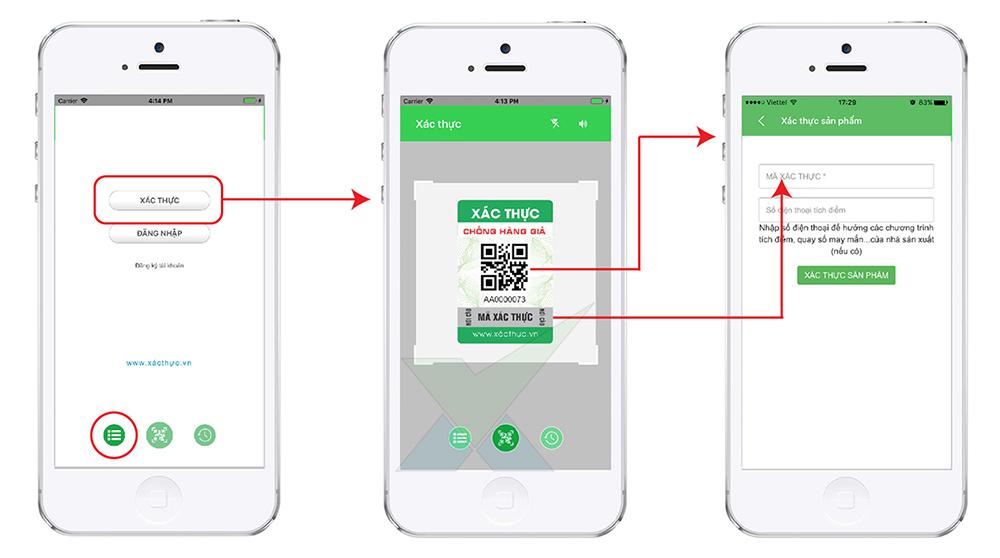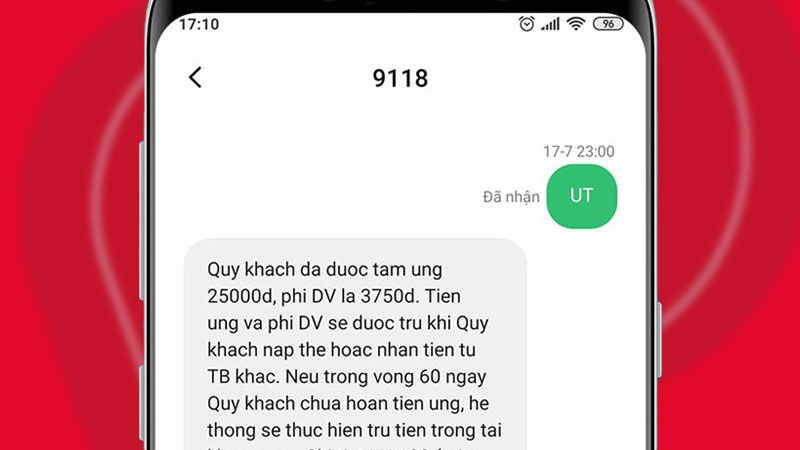Đây là 3 cách để tắt chế độ TalkBack trên Android
Có phải bạn vừa cầm điện thoại lên thì nó bắt đầu nói chuyện với bạn giống như đang đọc to mọi nội dung trên màn hình? Đó là tính năng TalkBack của Android dành cho những người khiếm thị. Đôi khi bạn sẽ vô tình kích hoạt chúng lên mà không hề biết cách làm sao để tắt đi. Ở đây, FPT Shop sẽ cho bạn biết cách tắt TalkBack trên Android nếu bạn không cần sử dụng nó.
- Hướng dẫn bước phương pháp cúng đầy tháng bé gái đầy đủ: Chuẩn bị mâm cúng, Thực hiện nghi thức, Trình bày văn khấn
- Máy giặt LG báo lỗi LE: Khắc phục dễ dàng tại nhà
- Top những cây vợt cầu lông đắt nhất thế giới nhìn là muốn “bỏng mắt”
- TOP 16 app viết chữ đẹp, thêm chữ vào ảnh miễn phí, nhanh chóng trên điện thoại
- Arkustangens und Arkuskotangens
/fptshop.com.vn/uploads/images/tin-tuc/136575/Originals/talkback-10.png)
TalkBack là một dịch vụ trợ năng được phát triển để giúp người khiếm thị sử dụng thiết bị Android. Khi kích hoạt tính năng, người sở hữu có thể kiểm soát thiết bị của họ mà không cần nhìn bằng mắt. Điều đó cũng có nghĩa là bạn sẽ có thể điều khiển thiết bị của mình mà không cần nhìn vào màn hình.
TalkBack là một tính năng hữu ích trên Android. Tuy nhiên, việc sử dụng TalkBack lần đầu tiên có thể gây cảm giác khó chịu, đặc biệt khi bạn đã quen nhìn màn hình hoặc điều khiển hành động bằng một lần nhấn. Ở bài viết này, bạn sẽ tìm hiểu ba cách mà bạn có thể tắt TalkBack trên Android.
Trước khi bạn bắt đầu, các quy trình có thể hơi khác trên các điện thoại Android, phiên bản Android hoặc phiên bản ứng dụng TalkBack khác nhau. Tuy nhiên, các bước thực hiện khá đơn giản.
Phương pháp 1: Cách tắt TalkBack bằng phím chỉnh âm lượng
/fptshop.com.vn/uploads/images/tin-tuc/136575/Originals/talkback-01.jpg)
Cách nhanh nhất để tắt TalkBack trên thiết bị Android của bạn là sử dụng các nút chỉnh âm lượng. Trong khi thiết lập TalkBack trên điện thoại, bạn sẽ thấy tùy chọn để bật lối tắt hỗ trợ tiếp cận cho nó. Nếu đã bật tính năng này thì bạn có thể tắt TalkBack một cách dễ dàng bằng các nút chỉnh âm lượng.
Bước 1: Tìm các phím chỉnh âm lượng trên thiết bị của bạn.
Bước 2: Nhấn và giữ hai phím tăng giảm âm lượng trong 3 giây.
Bước 3: Bạn sẽ nghe thấy TalkBackvoice nói “TalkBack đã được tắt”. Điều đó có nghĩa là bạn đã tắt tính năng trợ năng này trên thiết bị của mình.
Xem thêm : Hướng dẫn cách chơi Free Fire trên máy tính cho người mới dễ hiểu nhất
Nếu TalkBack không tắt bằng phím chỉnh âm lượng trên Android, bạn hãy thử phương pháp tiếp theo.
Phương pháp 2: Tắt TalkBack từ ứng dụng cài đặt của thiết bị
Phương pháp thứ hai dùng để tắt TalkBack trên Android là thông qua ứng dụng cài đặt của thiết bị. Bạn cần tìm các tùy chọn Hỗ trợ và tắt tính năng TalkBack từ đó.
Lưu ý: Vì TalkBack đã được kích hoạt nên bạn cần nhấn đúp để chọn bất kỳ thứ gì trên màn hình. Hãy ghi nhớ điều đó và làm theo các bước sau để tắt TalkBack.
/fptshop.com.vn/uploads/images/tin-tuc/136575/Originals/talkback-02.jpg)
Bước 1: Khởi chạy ứng dụng Cài đặt trên thiết bị của bạn.
/fptshop.com.vn/uploads/images/tin-tuc/136575/Originals/talkback-03.jpg)
Bước 2: Nhấp vào Hỗ trợ.
/fptshop.com.vn/uploads/images/tin-tuc/136575/Originals/talkback-04.jpg)
Bước 3: Chọn TalkBack.
/fptshop.com.vn/uploads/images/tin-tuc/136575/Originals/talkback-05.jpg)
Xem thêm : Cách pha màu da người đủ tone khi vẽ tranh
Bước 4: Nhấp vào nút Bật để tắt TalkBack.
/fptshop.com.vn/uploads/images/tin-tuc/136575/Originals/talkback-06.jpg)
Bước 5: Xác nhận một lần nữa việc tắt TalkBack.
Phương pháp 3: Cách tắt TalkBack bằng trợ lý Google Assistant
Một cách khác để tắt TalkBack trên Android là nói chuyện với trợ lý ảo. Như thường lệ, trợ lý Google Assistant có thể thực hiện hầu hết mọi thứ trên điện thoại Android nếu bạn yêu cầu bằng giọng nói.
/fptshop.com.vn/uploads/images/tin-tuc/136575/Originals/talkback-07.jpg)
Bước 1: Khởi chạy trợ lý Google Assistant.
/fptshop.com.vn/uploads/images/tin-tuc/136575/Originals/talkback-08.jpg)
Bước 2: Bạn hãy ra lệnh “Tắt tính năng TalkBack”.
/fptshop.com.vn/uploads/images/tin-tuc/136575/Originals/talkback-09.jpg)
Bước 3: Bạn sẽ nhận được phản hồi xác nhận đã tắt tính năng này.
Nguồn: https://duhochanquocchd.edu.vn
Danh mục: Khám Phá

/fptshop.com.vn/uploads/images/tin-tuc/172854/Originals/etc-la-gi-5.jpg)








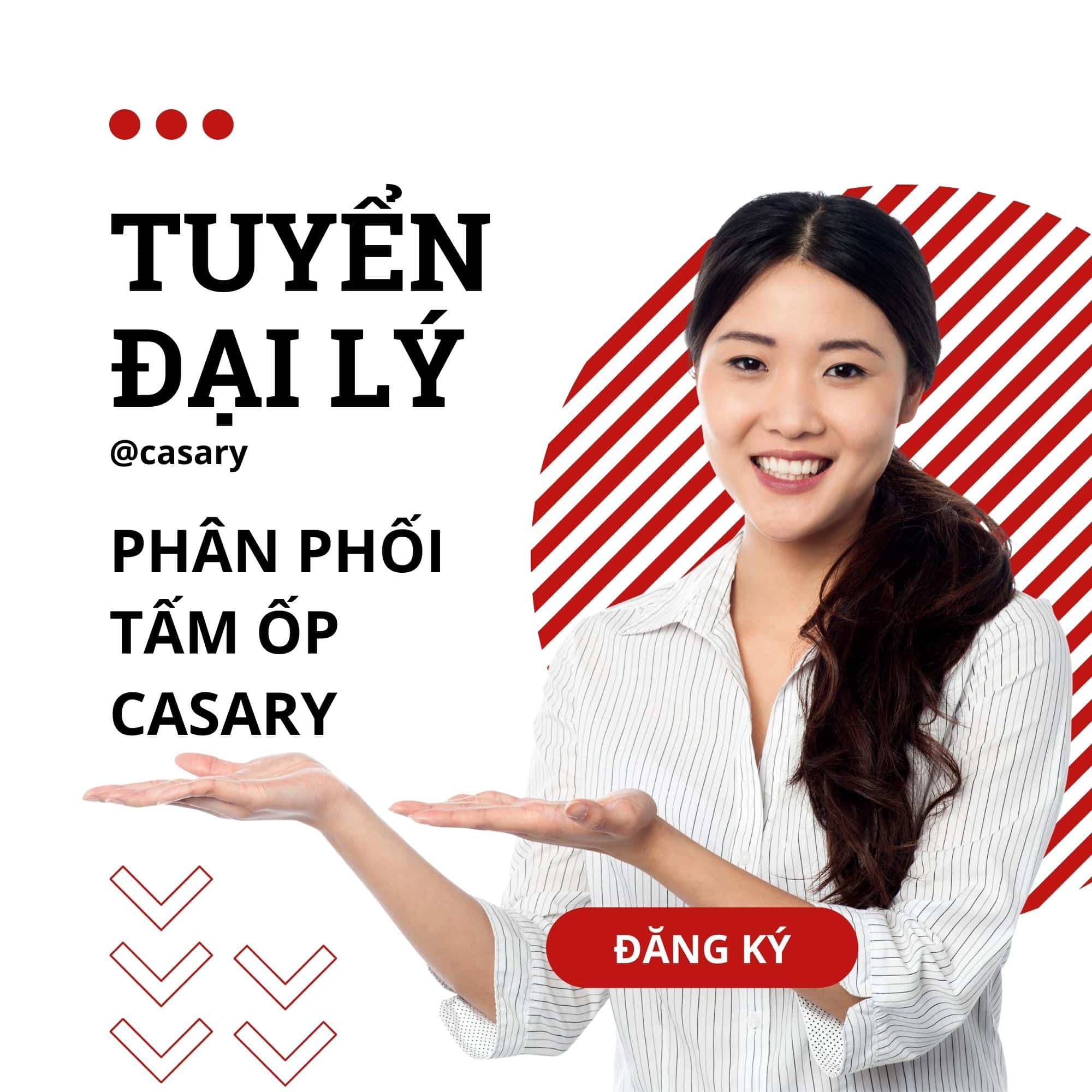


/fptshop.com.vn/uploads/images/tin-tuc/156201/Originals/ma-buu-chinh-tinh-an-giang.jpg)